Du gick ut och köpte en skimrande ny Android-smartphone och avmarkerade den. Nu är du redo att installera dina favoritappar bara för att upptäcka att din nya smartphone redan har några egna. Situationen är ännu värre om du köper en transportörlåst enhet, eftersom telefonen nu också kommer att ha några operatörer introducerade bloatware-appar. Bloatware är ett stort problem som har plågat Android-användare sedan dess ursprung. Det faktum att det inte finns något enkelt sätt att avinstallera dessa appar gör mig arg. Heck, även Apple låter dig nu avinstallera sina systemappar i iOS 10 och 11.
Även om det fanns sätt att ta bort bloatware, var dessa metoder begränsade till rotade Android-enheter. Tack och lov finns det ett nytt sätt att avinstallera systemappar på Android och det fungerar också med icke-rotade enheter. Så utan ytterligare ado, Så här tar du bort bloatware på Android utan root:
Notera: Vissa systemappar krävs för att din telefon ska fungera korrekt. Välj apparna klokt innan du tar bort dem eftersom borttagning av fel appar kan leda till att din smartphone blir oanvändbar. Men om något sådant händer kommer en enkel fabriksåterställning att ta tillbaka alla borttagna appar.
Förutsättningar för att ta bort Bloatware
Innan vi kommer in i det tjocka av saker, måste vi gå igenom vissa steg så att hela processen att ta bort bloatware går utan några avbrott. Så om du är redo, låt oss komma igång.
1. Installera App Inspector
Innan du börjar ta bort dina appar bör du exakt känna till filsökvägen till appen, eftersom det kommer att användas för att utföra kommandot för att ta bort appen. För nu är det bara att gå till följande länk och installera App Inspector-appen från Play Store.
2. Aktivera USB-felsökning
Det här är vanligt och om du har följt Beeboms webbplats kanske du redan vet hur du gör det. För oinitierade, följ bara den här vägen, Om telefon-> Byggnummer och tryck på den 5-6 gånger. Detta möjliggör utvecklaralternativen. Gå nu till utvecklaralternativ och aktivera "USB felsökning".
3. Installera Android Debug Bridge (ADB) på din dator
För att utföra vår process behöver vi hjälp av ADB-verktyget. I grund och botten är ADB ett kommandoradsverktyg som hjälper dig att interagera med din Android-enhet och utföra kommandon på den med din dator. Det finns många olika sätt att installera ADB på Mac eller Windows. Jag har delat metoden som jag tyckte var den enklaste.
Installerar ADB på Mac
Först öppnar du Terminal på din Mac. Klistra in följande kommando och tryck på retur / enter.
/ usr / bin / ruby -e "$ (curl -fsSL https://raw.githubusercontent.com/Homebrew/install/master/install)":
Klistra in följande kommando. Detta installerar ADB på din Mac.
bryggfat installera Android-plattformsverktyg
Installerar ADB på Windows
För att installera ADB på Windows, besök Android SDK-nedladdningssidan och bläddra ner till botten tills du hittar länken som visas på bilden. Klicka på länken för att ladda ner zip-filen. Extrahera zip-filen och kör .exe-filen. Avmarkera allt annat än “Android SDK-plattformsverktyg” och klicka sedan på Installera. Detta installerar ADB-verktyget på din dator.

Ta bort Bloatware
Notera: Jag använder min OnePlus 3 för att demonstrera den här metoden, men den fungerar på alla Android-enheter. Jag använder också en Mac. Windows-användare bör följa samma kommando. Den enda skillnaden är att i stället för terminalen kommer kommandotolken att användas.
1. Först, öppna appinspektören app och knacka på "Applista". Bläddra ner för att hitta appen du vill avinstallera och tryck för att öppna. I mitt fall avinstallerar jag Hangouts-appen. Anteckna app-sökvägen för din app. Se bilden för din referens.
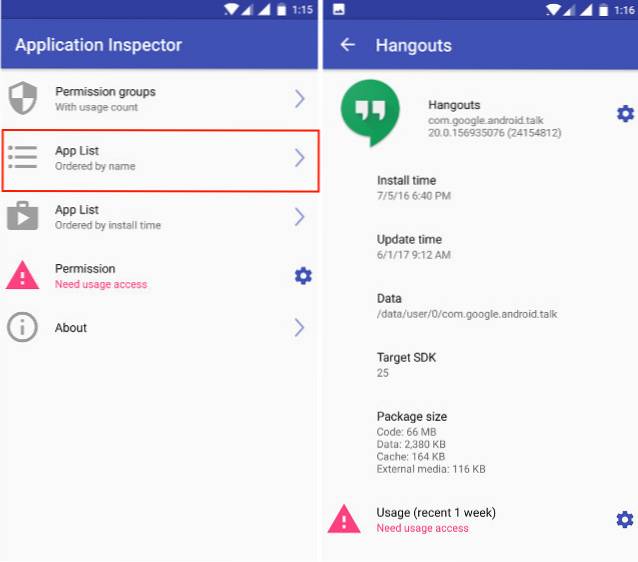
2. Anslut nu telefonen till din dator och välj filöverföringsläge.
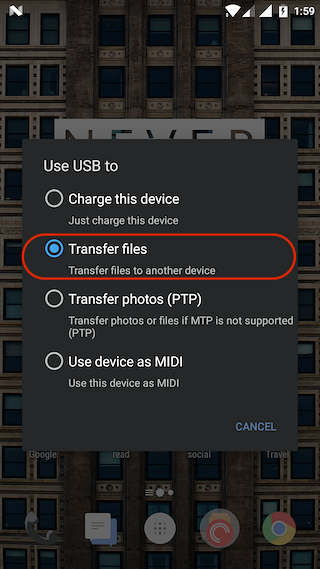
3. För att kontrollera att din enhet identifieras av ADB-programmet, öppna Terminal / Kommandotolken och ange följande kod och tryck enter / return.
ADB-enheter
När kommandot har körts kommer du att kunna se en alfanumerisk kod som representerar din enhet och ordet enhet skriven bredvid den.

4. Ange nu kommandot ADB-skal för att gå in i skalläget. Du borde kunna se ditt enhetsnamn nu.
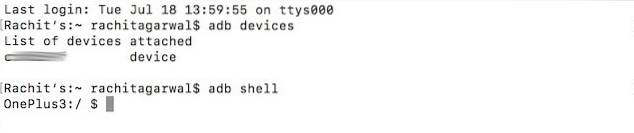
5. Nu är det bara att kopiera och klistra in följande kommando för att avinstallera appen.
pm avinstallera -k --användare 0
Ersätt
pm avinstallera -k --användare 0 com.android.google.talk
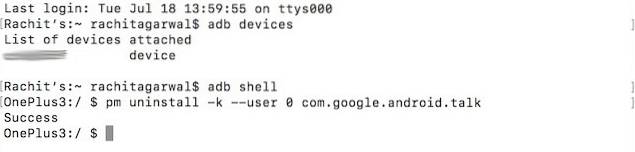
6. Allt som återstår är att trycka på enter / return och appen avinstalleras och du ser ordet “Framgång” på din terminal / kommandotolken som visas i bilden ovan. Grattis, appen har nu avinstallerats. För att vara säker, låt oss söka efter appen på telefonen.
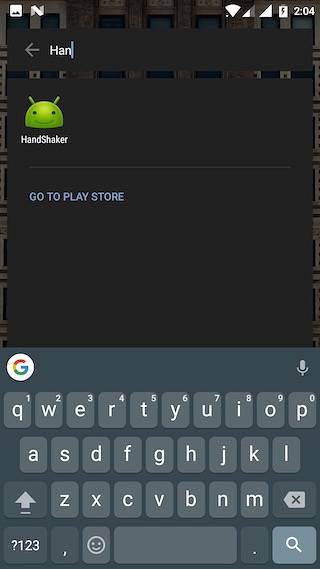
Ange på samma sätt sökvägen till de appar du vill avinstallera en efter en och bli av med dem. Som jag nämnde tidigare kan du om du tar bort en app av misstag ta tillbaka det genom att utföra "Factory Reset" på din telefon.
SE OCH: Så här aktiverar du systemets omfattande läge på alla Android-telefoner
Ta bort Bloatware på Android utan att rota
Bloatware tar bort den friska känslan med en Android-smartphone när du köper den. Hårdvaran är helt ny och lysande medan programvaran redan känns använd. Inte bara det, de slösar bort utrymme och irriterar dig då och då. Det är dags att säga adjö till de irriterande apparna. Avinstallera dem och få din telefon att känna sig helt ny precis som de som körs på lager Android. Vad är den värsta appen som du vill bli av med? Låt oss veta i kommentarsektionen nedan.
 Gadgetshowto
Gadgetshowto

![Facebook Hacker Cup 2012 Vinnare är Roman Andreev från Ryssland [Pics]](https://gadgetshowto.com/storage/img/images/facebook-hacker-cup-2012-winner-is-roman-andreev-from-russia-[pics]_6.jpg)

